思科ISE设置思科设备的tacacs认证
作者:互联网
ISE版本2.4.0.357
1、新建设备的类型组(Device Type)和地址组(Location),这里全部命名cisco。
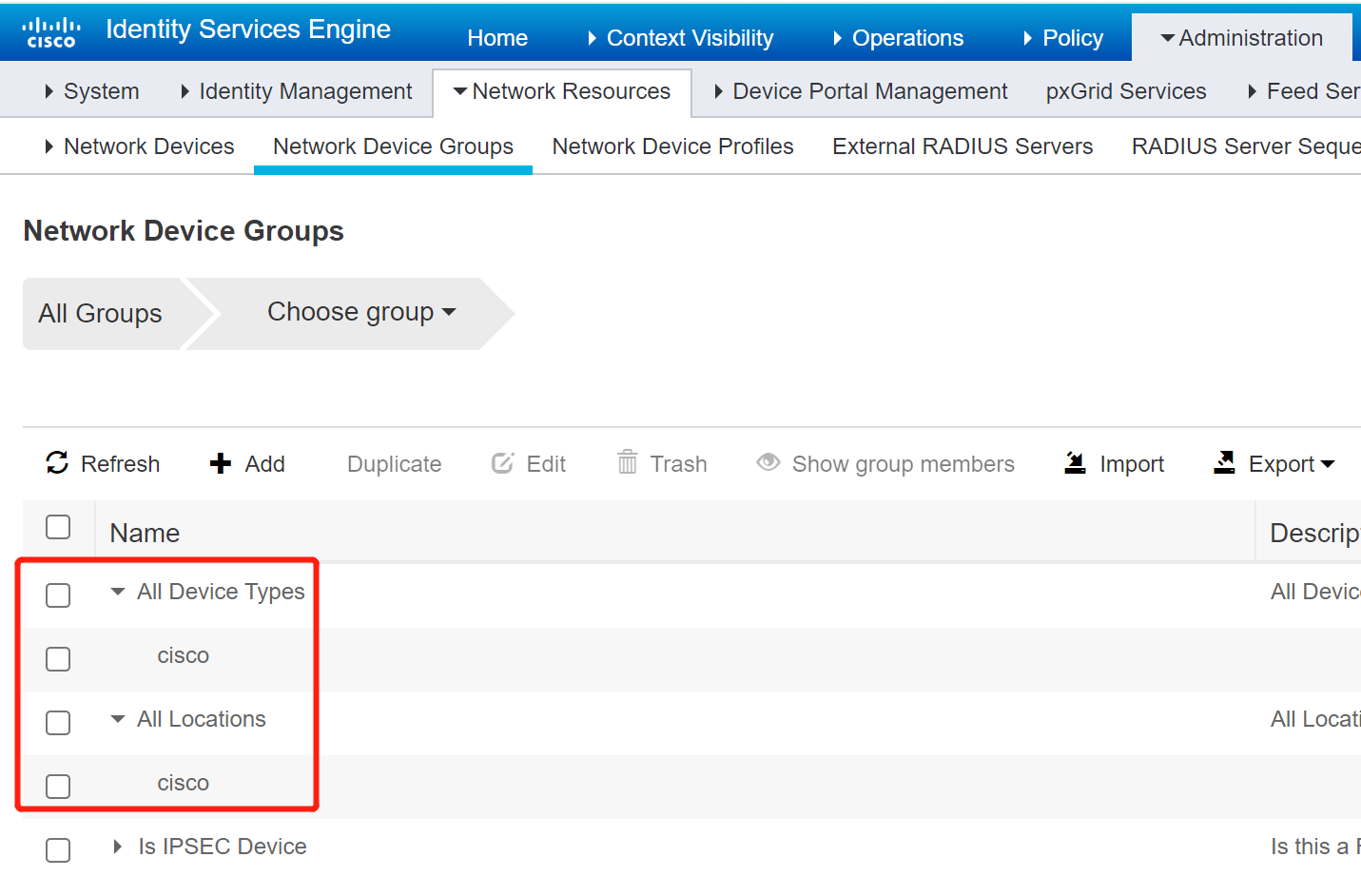
2、新建设备Device,注意Location和Type都选cisco,tacacs的密钥自行设定。
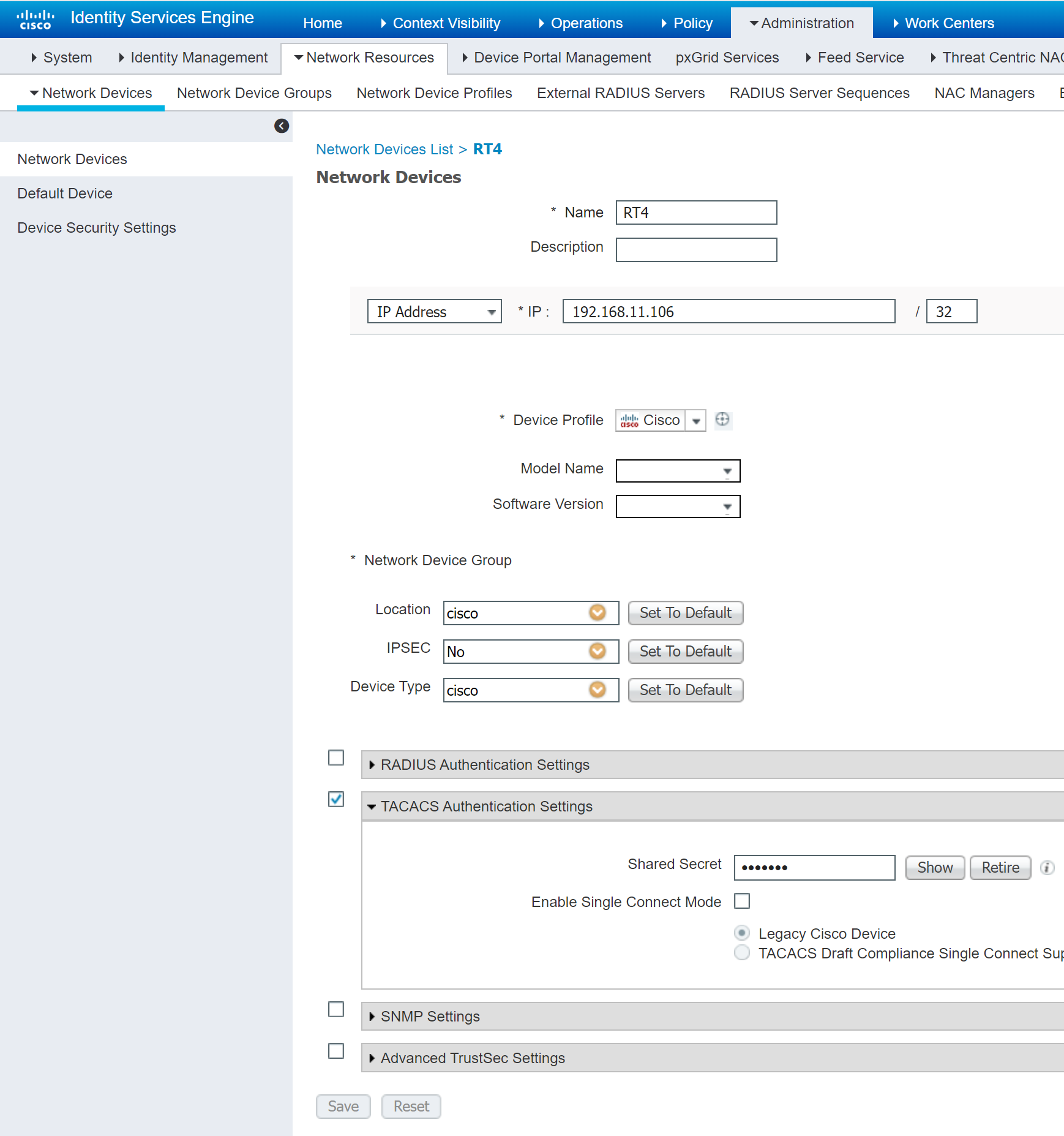
3、新建用户组Group,这里命名home。
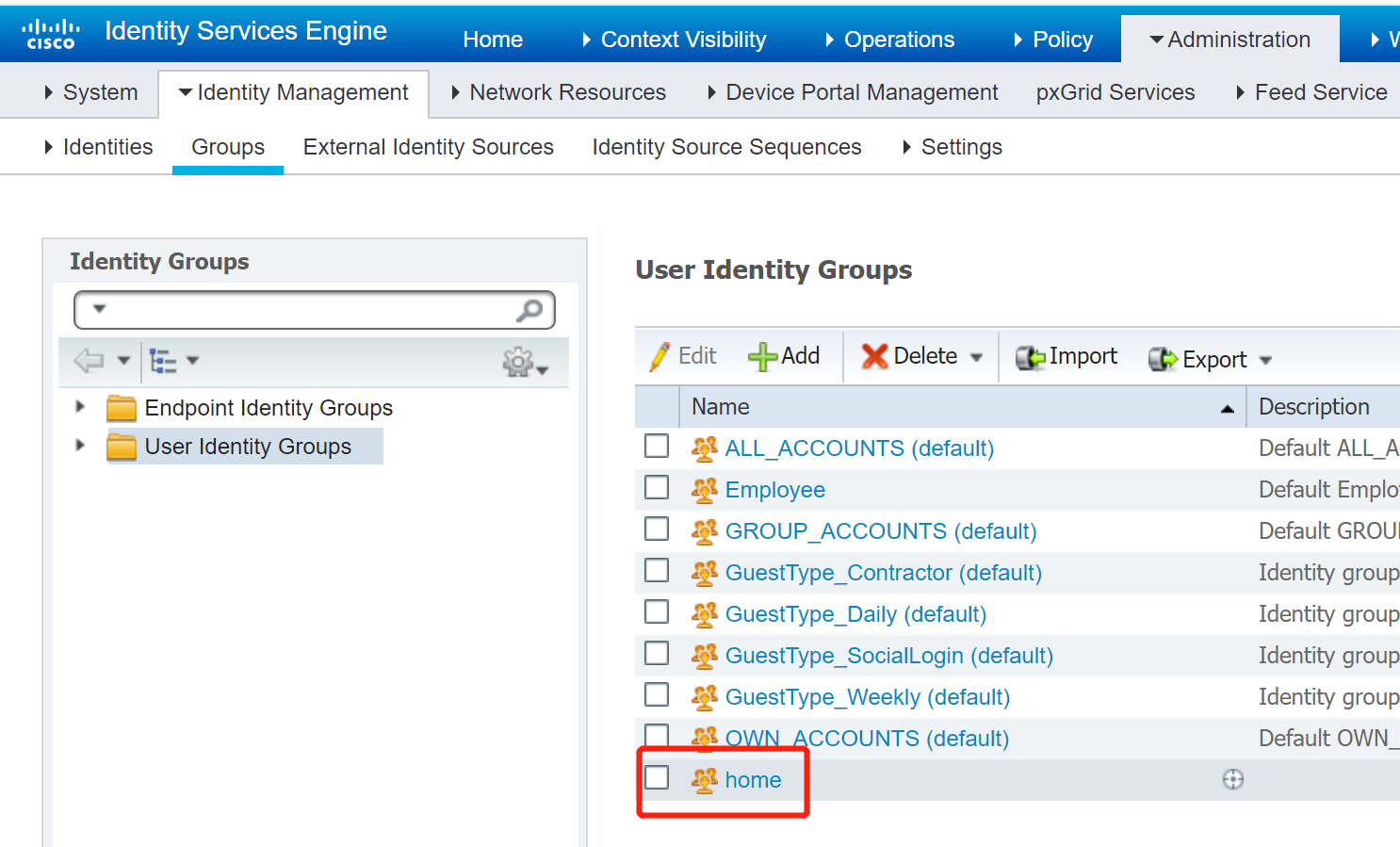
4、新建用户User,密码类型是Internal Users(ISE本地用户),用户组用home。
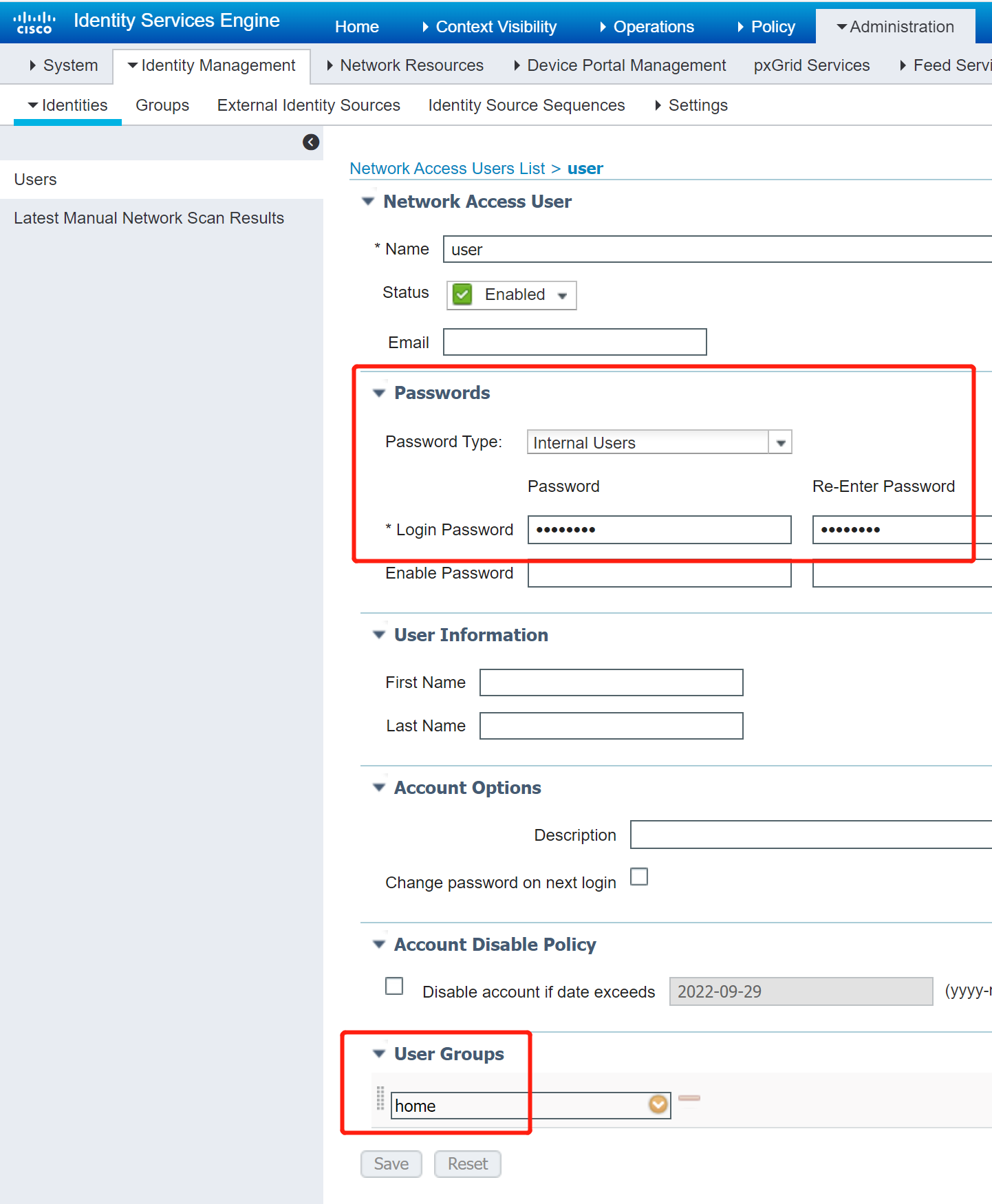
5、身份认证序列,新建一个序列home,其中认证列表(Authentication Search List)只选择Internal Users。
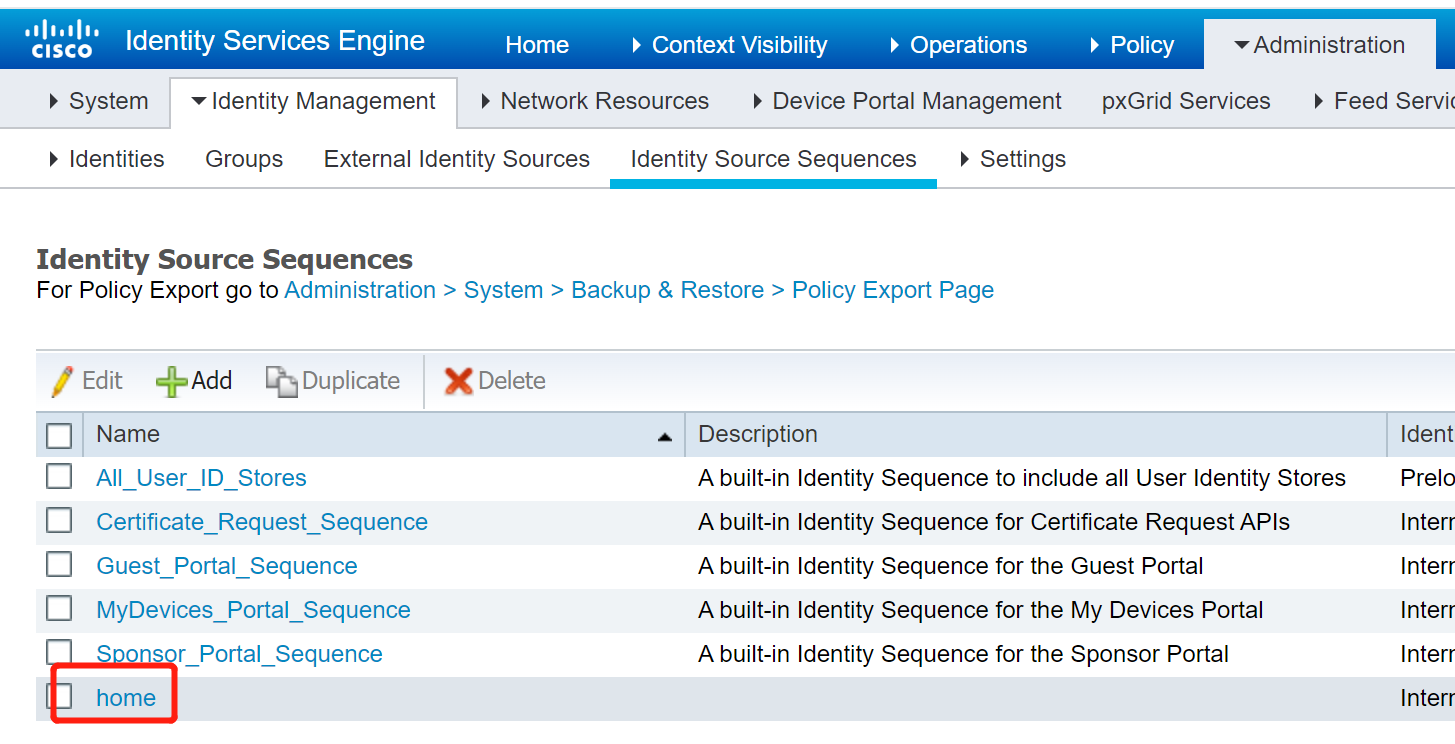
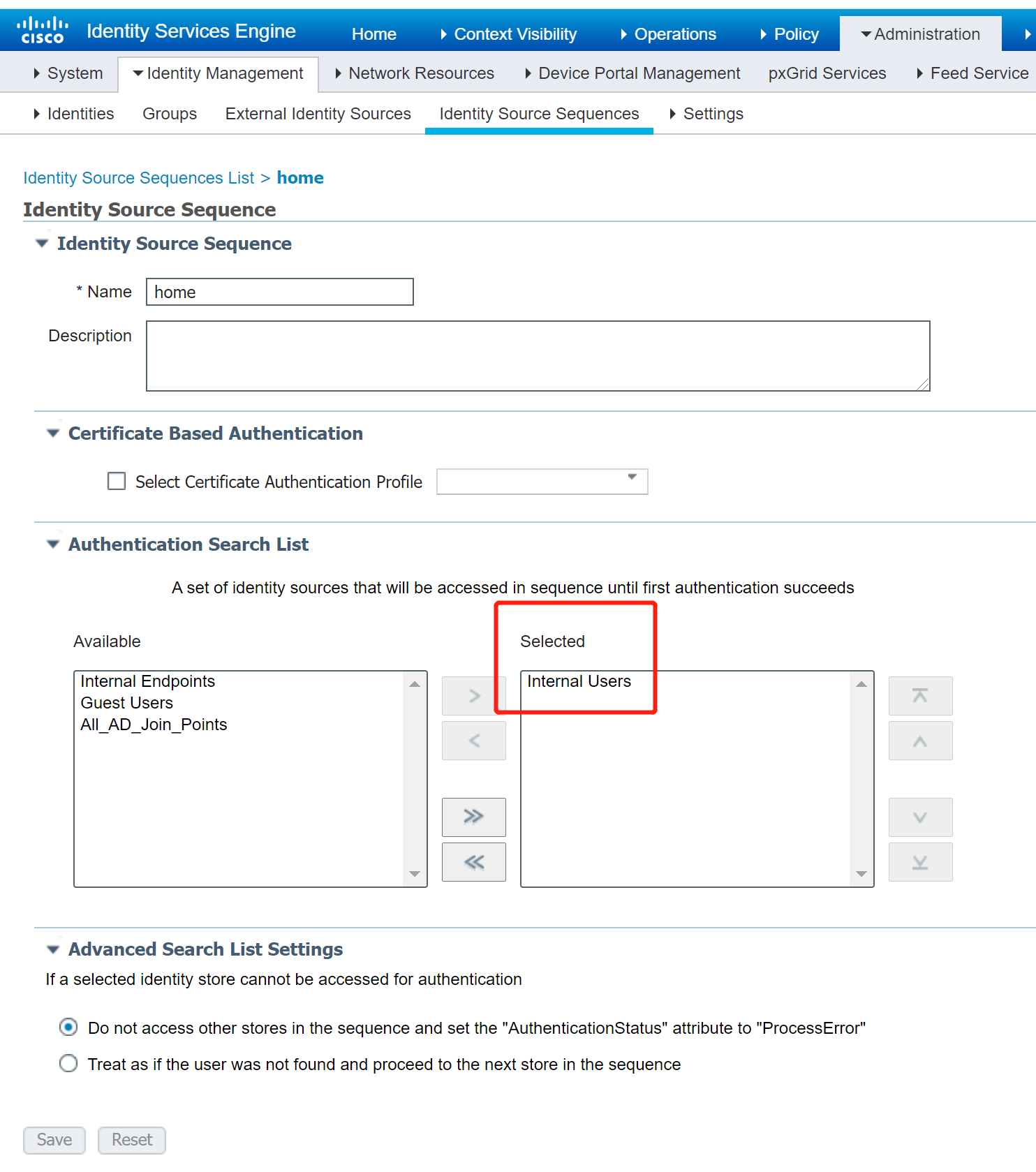
6、在work Centers中新建tacacs命令集readwrite,注意中间打钩。
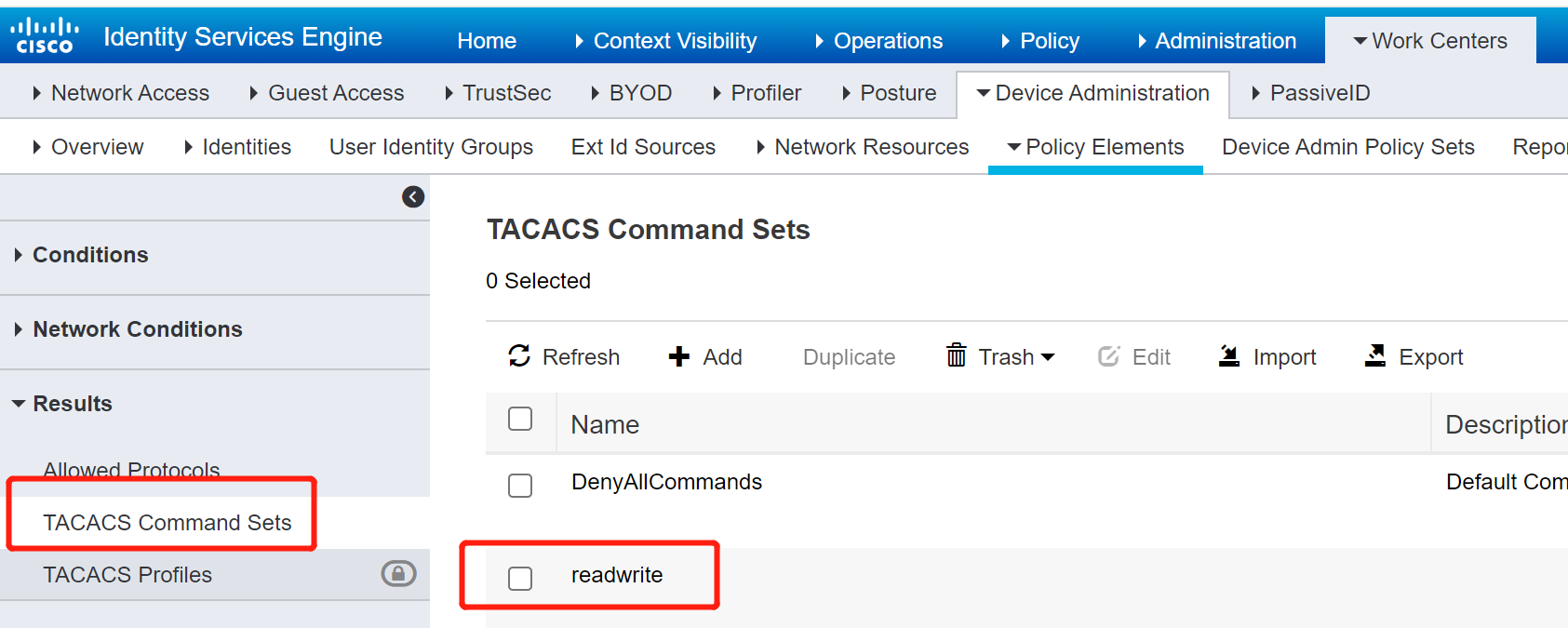
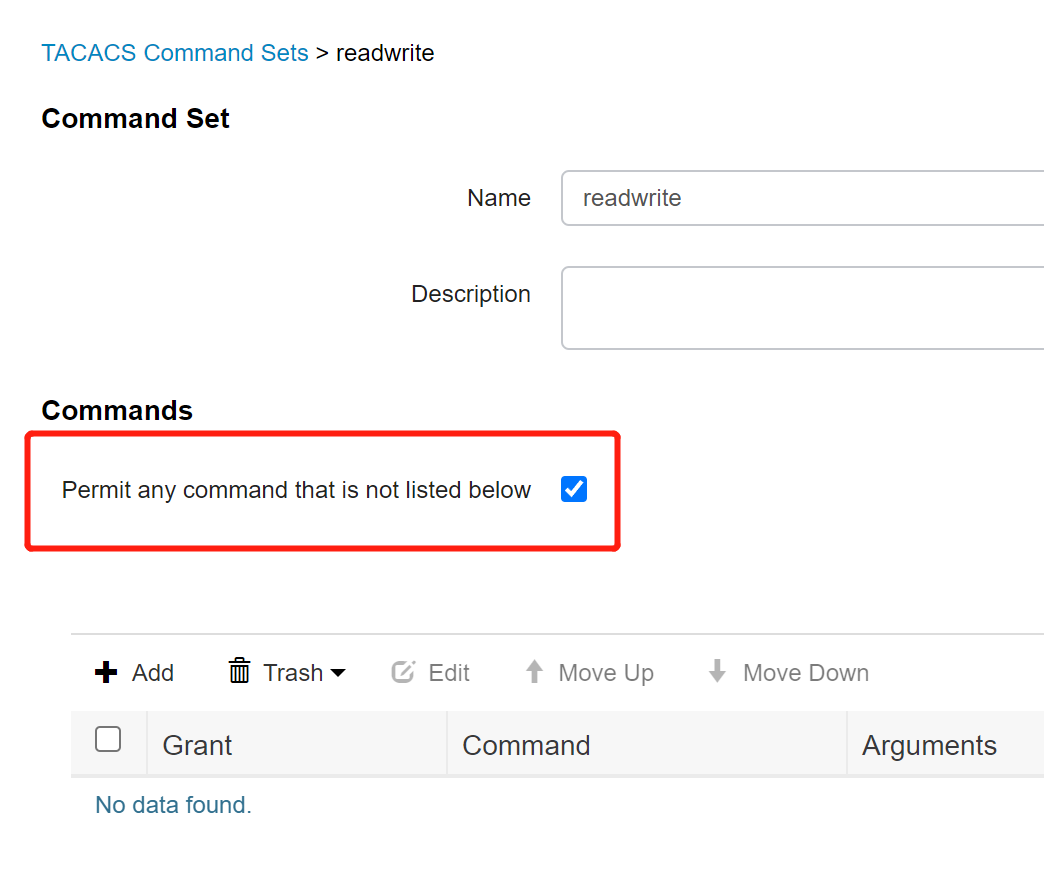
7、新建tacacs profile,cisco15,Default Privilege设置15。
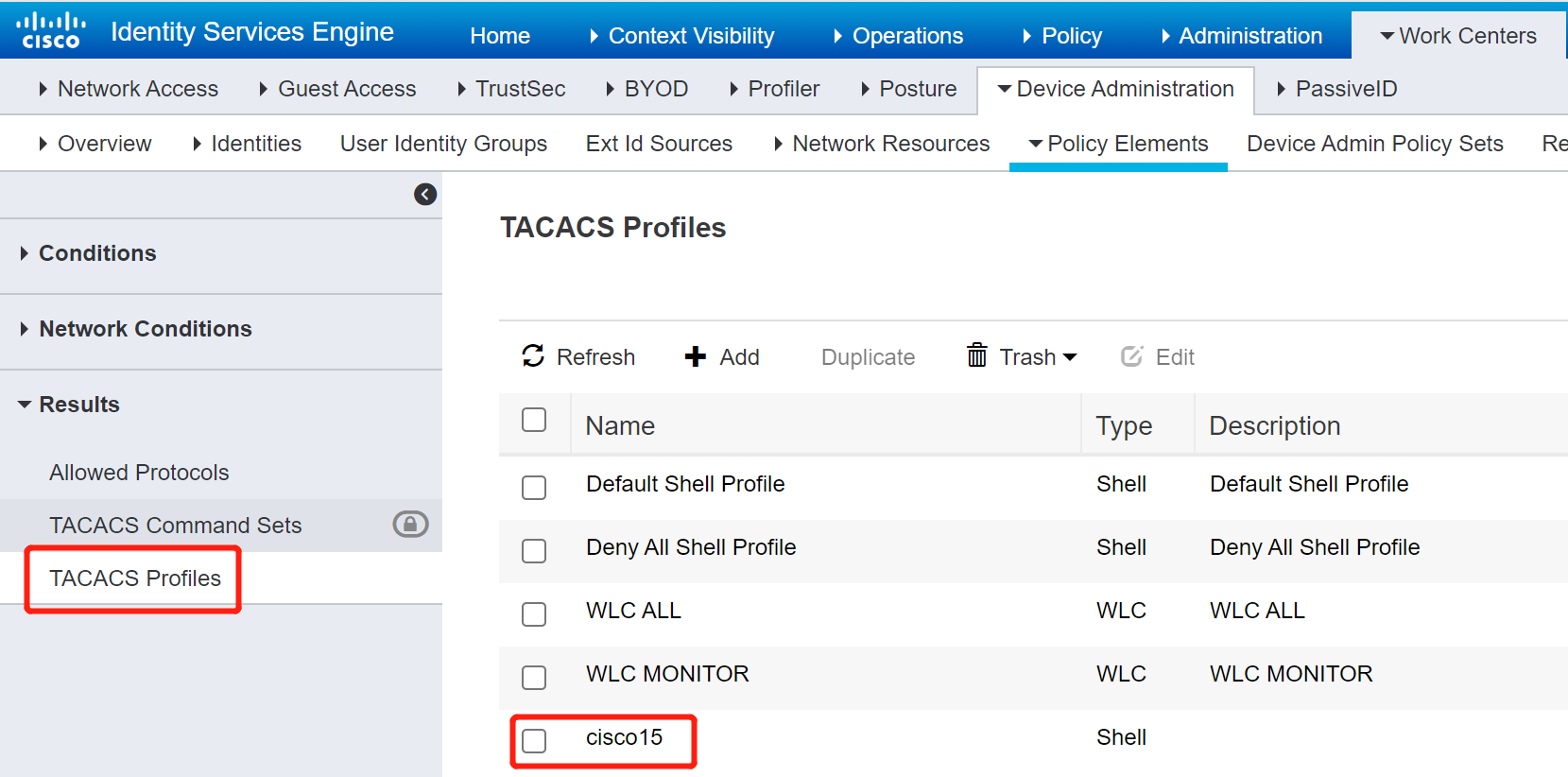
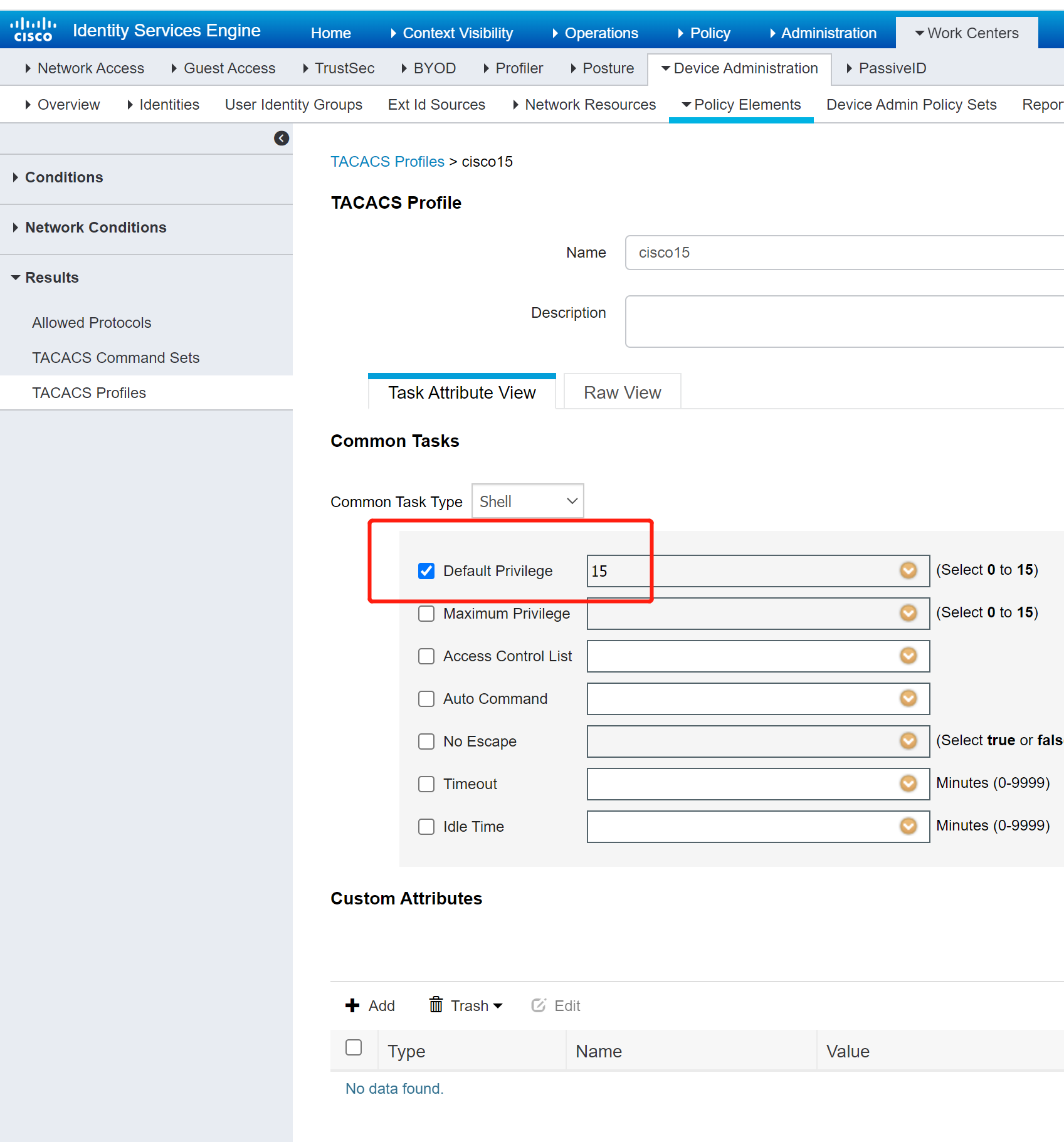
8、Work Center的Device Admin Policy Sets(设备管理员认证集合),

Authentication Policy里选择home(即只用Internal Users认证),
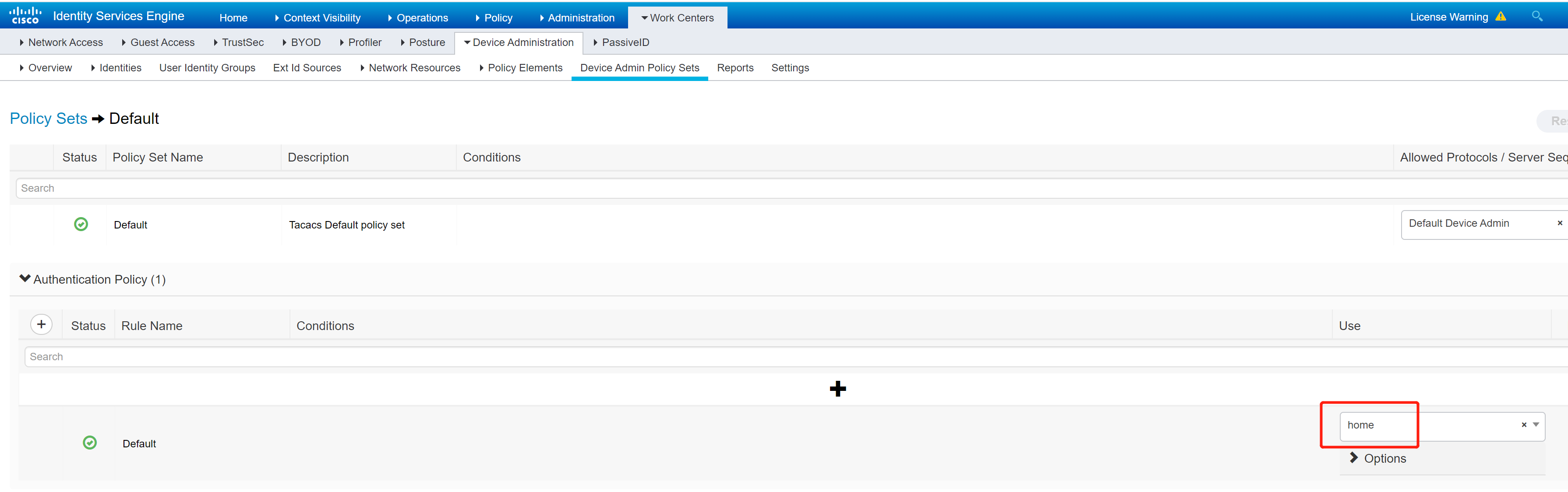
Authorization Policy的Condition里选择前面设置的Device Type、Location和Identity Group,命令集选择readwrite,Profile选择cisco15。
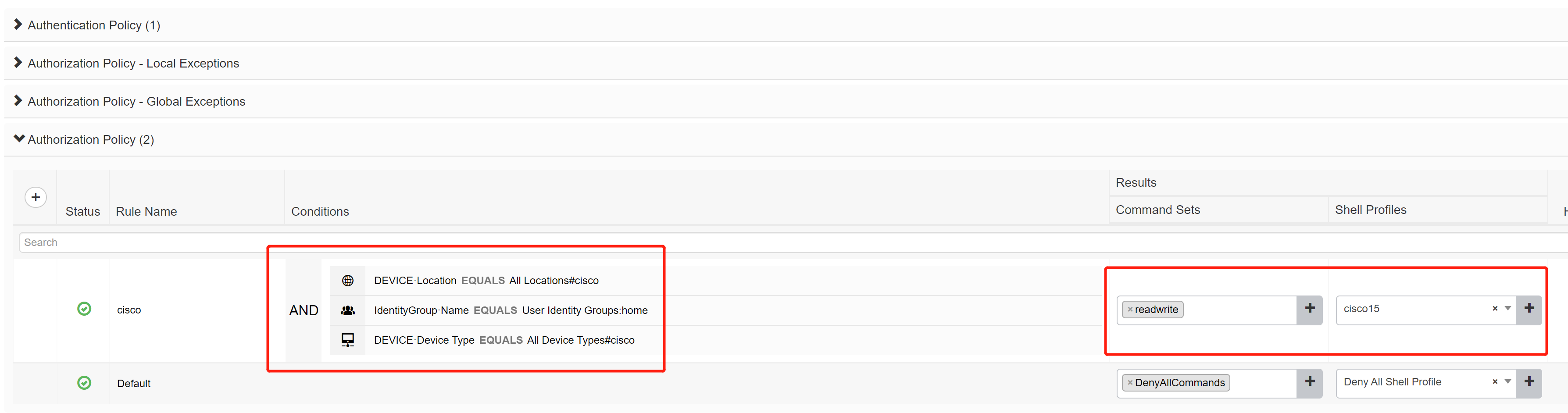
9、设备配置tacacs认证,这里就不写了。
标签:思科,新建,tacacs,认证,Policy,Device,home,ISE 来源: https://www.cnblogs.com/choujin/p/16537500.html